Cara mencadangkan profil browser Brave

Panduan lengkap untuk mencadangkan dan memulihkan profil pengguna di browser Brave dengan langkah-langkah yang jelas dan aman.
Dengan setiap rilis Ubuntu Linux, pengembang menambahkan wallpaper baru, unik, dan segar. Komunitas Ubuntu menyumbangkan banyak wallpaper ini untuk proyek, dan berkat itu, pengguna memiliki sesuatu untuk dinanti-nantikan dengan setiap versi baru OS.
Baru-baru ini, Ubuntu 19.04 (AKA Disco Dingo) dirilis. Dalam rilis baru ini, beberapa wallpaper keren baru dikirimkan. Sayangnya, wallpaper baru ini hanya tersedia untuk pengguna Disco Dingo, jadi jika Anda adalah pengguna 18,04 LTS, Anda tidak akan bisa menggunakannya.
Jika Anda berencana untuk tetap menggunakan Ubuntu 18.04 LTS hingga 20.04 LTS, tetapi ingin mencoba wallpaper Ubuntu 19.04 yang baru, Anda harus mengunduhnya secara manual dari Launchpad.
Unduh paket wallpaper Ubuntu 19.04
Untuk mendapatkan akses ke wallpaper Ubuntu 19.04 yang baru, kita harus mengunduh rilis DEB dari "ubuntu-wallpapers." Alasan kami perlu mengunduhnya, daripada hanya menggunakan pengelola paket Ubuntu untuk menginstalnya, adalah karena 18.04 memiliki paket wallpapernya sendiri, dan tidak mungkin memiliki keduanya secara bersamaan.
Mendapatkan akses ke paket wallpaper Ubuntu untuk 19,04 dapat dilakukan dengan beberapa cara. Namun, metode yang paling mudah adalah mengabaikan file kode sumber dan memilih paket Debian yang telah dikompilasi sebelumnya yang tersedia secara online.
Untuk mendapatkan paket wallpaper Ubuntu 19.04 terbaru, buka jendela terminal, tekan Ctrl + Alt + T atau Ctrl + Shift + T pada keyboard dan gunakan alat wget untuk mengunduhnya.
wget https://archive.ubuntu.com/ubuntu/pool/main/u/ubuntu-wallpapers/ubuntu-wallpapers-disco_19.04.2-0ubuntu1_all.deb
Setelah paket wallpaper selesai diunduh di PC Ubuntu 18.04 LTS Anda, lanjutkan ke tahap konversi dalam panduan ini.
Konversi paket wallpaper Ubuntu 19.04
Membuat wallpaper Ubuntu 19.04 bekerja di Ubuntu 18.04 sepertinya tidak terlalu rumit, bukan? Lagi pula, itu hanya file PNG, apa yang bisa salah? Yah, banyak. Ternyata, paket "ubuntu-wallpaper-disco" bertentangan dengan paket wallpaper default Ubuntu 18.04, dan jika Anda menggantinya dengan yang kami unduh, hal buruk bisa terjadi.
Cara mudah mengatasi masalah konflik paket adalah dengan mengambil paket DEB yang kami unduh dan menggunakan konverter paket Alien untuk mengubahnya menjadi file TarGZ sehingga kami dapat menempatkannya secara manual di file wallpaper tanpa merusak apa pun.
Instal Alien di Ubuntu
Untuk menggunakan konverter paket Alien, itu harus diinstal terlebih dahulu di Ubuntu. Untuk melakukan ini, buka terminal dan gunakan manajer paket Apt untuk memuatnya.
sudo apt install alien -y
Dengan menginstal aplikasi Alien, kita dapat menggunakannya untuk mengonversi paket dari DEB ke file TarGZ generik menggunakan perintah alien -tvc .
sudo alien -tvc ubuntu-wallpapers-disco_19.04.2-0ubuntu1_all.deb
Konversi akan memakan waktu beberapa detik. Ketika proses selesai, Anda akan melihat file berlabel "ubuntu-wallpapers-disco-19.04.2.tgz" di direktori home Anda (~/).
Instal wallpaper Ubuntu 19.04
Dengan alat konversi paket Alien selesai mengonversi paket wallpaper Ubuntu 19.04 ke arsip TarGZ, saatnya menggunakan perintah Tar untuk mengekstrak semua file, sehingga dapat diakses ke sistem.
Buka jendela terminal dan gunakan perintah tar untuk mengekstrak file “ubuntu-wallpapers-disco-19.04.2.tgz”.
tar xvf ubuntu-wallpaper-disco-19.04.2.tgz
Setelah mengekstrak arsip Tar wallpaper Disco Dingo, folder berlabel "usr" akan muncul di direktori home Anda. Di folder ini, gambar wallpaper 19,04 disimpan. Namun, ada file lain di direktori ini juga, dan mereka harus ditangani sebelum memasang wallpaper. Menggunakan perintah rm , hapus folder yang tidak perlu.
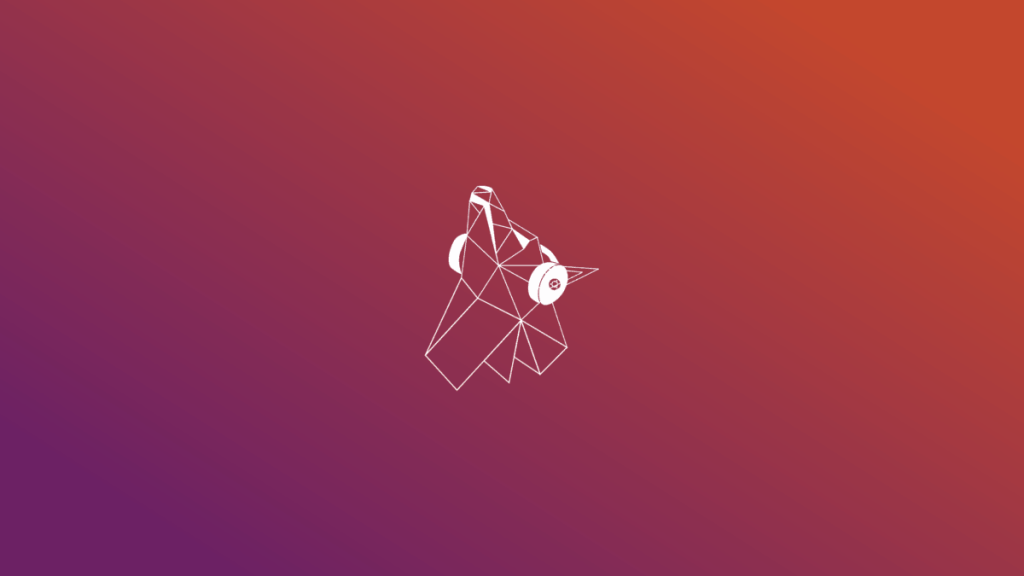
cd ~/usr/share/ rm -rf doc rm -rf gnome-background-properties
Setelah menghapus folder yang tidak perlu dari folder wallpaper Disco, akhirnya tiba saatnya untuk menginstal wallpaper Ubuntu 19.04 di Ubuntu 18.04. Menggunakan perintah cp , salin direktori "usr" yang diekstraksi ke folder "Pictures" Anda. Ingatlah bahwa file harus ada di sini, atau Ubuntu tidak akan melihat wallpaper Ubuntu 19.04 Anda.
cd ~/usr/share/backgrounds/ cp *.png ~/Pictures cp *.jpg ~/Pictures
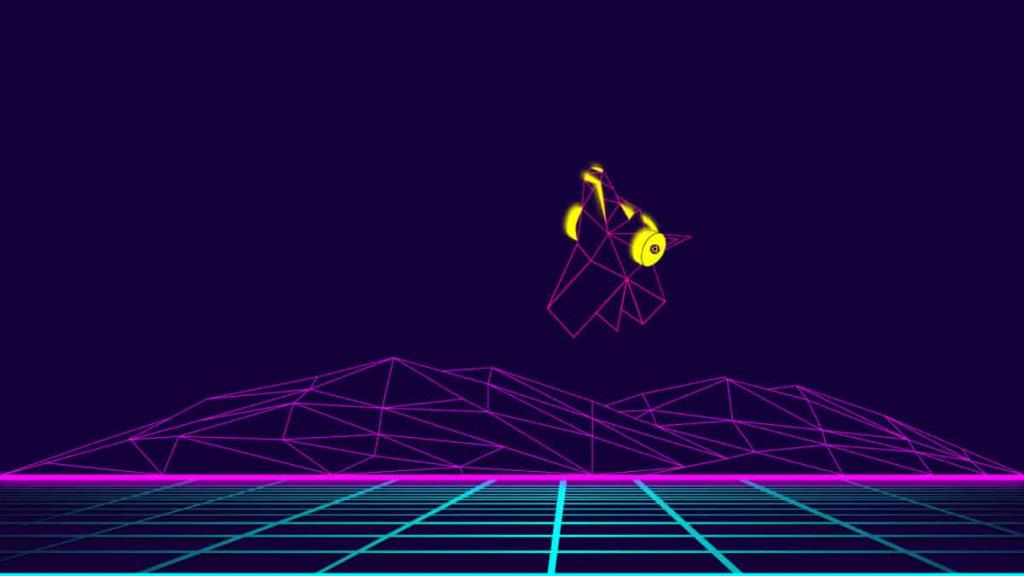
Setelah file berada di direktori "Pictures" di PC Linux Anda, Anda akan dapat mengatur salah satu dari mereka sebagai wallpaper default dengan masuk ke pengaturan kustomisasi di desktop Anda.
Menyelesaikan
Sekarang file wallpaper berada di direktori "Pictures" di PC Linux Ubuntu Anda, selesaikan dengan menghapus file yang tersisa (paket DEB, arsip TarGZ dan folder "usr" yang tidak lagi diperlukan.)
Menghapus file paling baik dilakukan dengan perintah rm . Di terminal, masukkan perintah berikut.
rm ubuntu-wallpapers-disco_19.04.2-0ubuntu1_all.deb rm ubuntu-wallpapers-disco-19.04.2.tgz rm -rf ~/usr/
Setel wallpaper Ubuntu 19.04 di berbagai desktop
Perlu bantuan untuk mengatur wallpaper 19,04 yang baru diinstal pada PC Ubuntu 18.04 Anda? Lihat tautan dalam daftar di bawah ini untuk mempelajari cara mengubah wallpaper default di semua lingkungan desktop Linux utama.
Panduan lengkap untuk mencadangkan dan memulihkan profil pengguna di browser Brave dengan langkah-langkah yang jelas dan aman.
Pelajari cara menginstal Linux Lite, sistem operasi berbasis Ubuntu yang ringan dengan antarmuka XFCE4.
Jika Anda menggunakan banyak PPA di PC Ubuntu dan baru saja meningkatkan ke Ubuntu 20.04, Anda mungkin memperhatikan bahwa beberapa PPA Anda tidak berfungsi, karena
Baru mengenal Linux dan ingin menambahkan musik Anda ke Rhythmbox tetapi tidak yakin bagaimana melakukannya? Kami dapat membantu! Ikuti panduan ini saat kami membahas cara mengatur
Apakah Anda perlu mengakses PC atau Server Ubuntu jarak jauh dari PC Microsoft Windows Anda? Tidak yakin tentang bagaimana melakukannya? Ikuti bersama dengan panduan ini saat kami tunjukkan kepada Anda
Apakah Anda menggunakan browser web Vivaldi sebagai driver harian Anda di Linux? Apakah Anda mencoba mencari cara untuk mencadangkan pengaturan browser Anda untuk penyimpanan yang aman? Kami
Cara Mengunduh Podcast Dari Terminal Linux Dengan Podfox
Cara Menemukan File Duplikat Dan Membersihkannya Di Linux Dengan FSlint
Apakah Anda membutuhkan klien podcast yang bagus dan elegan untuk desktop Linux Anda? Jika demikian, Anda perlu mencoba CPod. Ini adalah aplikasi kecil yang ramah yang membuat mendengarkan
TuxGuitar adalah alat pembuat musik open-source. Dengan itu, pengguna dapat membuat dan mengedit tabulasi gitar mereka sendiri. Dalam panduan ini, kita akan membahas bagaimana caranya








